UCS CORP xin chia sẻ hướng dẫn cách Setup phòng họp trực tuyến một cách đơn giản và nhanh chóng nhất, đảm bảo chính xác sẽ mang lại cho bạn một cuộc họp hoàn hảo.
Nên chọn giải pháp họp trực tuyến sử dụng phần mềm hay phần cứng?
Trước khi hướng dẫn cách setup phòng họp trực tuyến bạn cần biết bạn đang sử dụng hệ thống họp trực tuyến nào? Phần cứng hay phần mềm? Với mỗi hệ thống khác nhau thì việc Setup cũng khác nhau do vậy trong bài viết này UCS CORP sẽ hướng dẫn cho bạn cả 2 cách Setup phòng họp trực tuyến cả phần mềm và phần cứng.
Tuy nhiên, trước tiên bạn cần nắm rõ những điểm khác biệt sau đây của hai giải pháp họp trực tuyến này nhé!
Phòng họp trực tuyến sử dụng phầm mềm
Người dùng sẽ sử dụng các phần mềm như Zoom Us, Zalo, Google Meeting, Skype,… kết hợp với các thiết bị khác như: Camera, Micro, Loa ngoài, PC hay Laptop để tạo và tham gia cuộc họp.
Hệ thống họp online sử dụng phần mềm sẽ vô cùng tiện lợi, nhanh chóng, dễ dàng di chuyển hệ thống và tiết kiệm nhiều chi phí.
Phòng họp trực tuyến sử dụng phần cứng
Người dùng sẽ sử dụng các hệ thống đồng bộ của các hãng sản xuất thiết bị họp trực tuyến như Aver, Polycom, Cisco,… Hệ thống này có độ bảo mật và an toàn tuyệt đối cho dữ liệu cuộc họp. Tuy nhiên chi phí hệ thống bạn đầu sẽ khá cao và có khi có người mới tham gia vào cuộc họp bắt buộc phải sử dụng cùng hãng. Hệ thống mang tính cố định cao và phù hợp với những công ty, cơ quan có phòng họp cố định và có tần suất họp nhiều.
Hệ thống họp trực tuyến sử dụng phần cứng mang đến hình ảnh cao, độ bảo mật cao, âm thanh và độ nhậy của Micro đạt đúng tiêu chuẩn. Các thiết bị họp online chuyên nghiệp, đa tính năng giúp cuộc họp của bạn trở lên hoàn hảo hơn rất nhiều.
Hướng dẫn cách setup phòng họp online sử dụng phần mềm
Hệ thống họp sử dụng phần mềm việc sử dụng và Setup sẽ vô cùng nhanh chóng chỉ trong 5 phút.
Thiết bị của hệ thống họp trực tuyến “phần mềm” sẽ bao gồm
- Laptop hoặc PC
- Camera
- Micro (Camera và Micro sử dụng cổng kết nối USB)
- Loa (Có thể sử dụng loa Laptop hoặc hệ thống loa ngoài)
- Phần mềm họp được cài đặt trên PC/Laptop
6 bước setup phòng họp trực tuyến
Bước 1: Chuẩn bị bàn ghế, thiết bị trình chiếu, tài liệu, văn bản
Bước 2: Cài đặt phần mềm họp trên Laptop/PC
Bước 3: Kết nối Micro và Camera vào Laptop/PC thông qua cổng USB
Bước 4: Mở các phần mềm họp trực tuyến và tạo phòng
Bước 5: Cấp ID và Password để mọi người Join phòng
Bước 6: Tiến hành cuộc họp

XEM THÊM: CHO THUÊ PHẦN MỀM THIẾT BỊ, PHÒNG HỌP TRỰC TUYẾN
Hướng dẫn cách setup phòng họp trực tuyến sử dụng phần cứng
Các thiết bị giải pháp hội nghị truyền hình phần cứng bao gồm
- Camera
- Micro
- MCU (Bộ giải mã tín hiệu)
- Loa
- Thiết bị hiển thị (Tivi, máy chiếu)
4 bước setup phòng họp trực tuyến sử dụng phần cứng
Bước 1: Chuẩn bị phòng họp như bàn ghế, ổ điện, mạng Internet, tài liệu,…
Bước 2: Bật các thiết bị trong hệ thống họp trực tuyến (Camera, Micro, Loa, MCU, Tivi/máy chiếu)
Bước 3: Bật hệ thống loa ngoài (Nếu bạn sử dụng thêm hệ thống loa ngoài)
Bước 4: Mọi người tham gia vào cuộc họp thông qua hệ thống đã được lắp đặt
Sau khi lắp đặt xong, UCS CORP sẽ hướng dẫn cho bạn cách sử dụng và kết nối cuộc họp giữa các chi nhanh với nhau. Mỗi hệ thống sẽ có cách thức tham gia khác nhau, vì vậy người dùng cần phải nắm rõ các bước bật tắt và khởi động hệ thống của mình.

Kết Luận
Hiện nay có nhiều hãng và có nhiều hệ thống cùng những ưu nhược điểm khác nhau. Hy vọng qua bài viết này, doanh nghiệp bạn sẽ có được những lựa chọn phù hợp. Nếu cần tư vấn hoặc setup phòng họp trực tuyến nhanh chóng hãy liên hệ ngay với chúng tôi để nhận được hỗ trợ trong thời gian sớm nhất nhé!
UCS CORP
1900 63 64 37
marketing@ucsmart.vn

Bài viết liên quan
RÚT NGẮN QUÁ TRÌNH GIÁO DỤC SỐ VỚI MÀN HÌNH TƯƠNG TÁC UCS
Hiện nay, giáo dục số đang trở thành xu hướng mạnh mẽ. Việc ứng dụng
Th5
Đổi mới truyền thông – sáng tạo ý tưởng với màn hình kỹ thuật số
Ngày nay, việc truyền thông đã không còn giới hạn bởi các poster giấy truyền
Th5
TẠI SAO DOANH NGHIỆP NÊN SỬ DỤNG MÀN HÌNH QUẢNG CÁO THANG MÁY
Với nền kinh tế cạnh tranh khốc liệt như hiện tại, để thu hút sự
Th4
MÀN HÌNH DẠY HỌC TƯƠNG TÁC – TRỢ THỦ ĐẮC LỰC TRONG GIÁO DỤC SỐ
Trong thời đại công nghệ ngày nay, giáo dục số đang dần trở thành một
Th4
CÔNG DỤNG VƯỢT TRỘI CỦA STANDEE ĐIỆN TỬ UCS
Hiển thị các chương trình quảng cáo là một cách tăng độ nhận diện thương
TOP 5 MÀN HÌNH QUẢNG CÁO THÔNG MINH TĂNG HIỆU QUẢ TRUYỀN THÔNG
Trong thời đại kinh tế cạnh tranh khốc liệt như hiện nay, làm thế nào
Th3